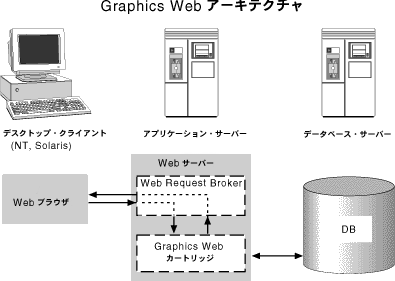F
Graphics Server
F.1 概要
この付録には、Graphics Serverをサポートするための環境構成に関する、次の項が含まれています。
F.2 Graphics Serverの概要
Graphics Serverは、対話型Graphicsアプリケーションをインターネットに配置するための中間層アプリケーション・サーバーです。
図F-1に示すGraphics Webアーキテクチャは、次の3つの主要なコンポーネントで構成されます。
- Graphics Server
- Web Request Broker
- Graphics Client
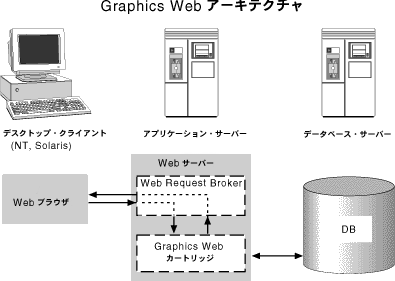
図F-1 Graphics Serverのアーキテクチャ
Graphics ClientおよびGraphics ServerはHTTP接続を使用し、Web Request Brokerを使用してリレーされた一連のリクエストおよび応答を通信します。
URLを直接入力するか、表示領域をマウスでクリックするか、HTMLフォームでリクエストを投入することにより、リクエストはクライアント側で開始されます。すべてのリクエストは、次のいずれかの形式で渡されます。
- 単純なURL
- Graphics Builder Batchで使用されるものに類似した特定のキーワード引数(ユーザー定義パラメータのuseridsまたはvaluesなど)を含む、パラメータ化URL
応答は、次のいずれかの形式で戻されます。
- Graphics Webインタフェースとして機能するHTMLフォーム
- 要求された表示イメージを含むHTMLフォーム
F.2.1 Graphics Server
Graphics Serverは、クライアント/サーバー配置で使用されるGraphics Runtime Engineのバリエーションです。Graphics ServerはWebサーバー上で実行され、アプリケーション・サーバーとして機能します。
クライアントにより投入され、Web Request Brokerでリレーされたリクエストまたはイベントによって起動された場合、Graphics Serverはそのイベントを処理し、更新された表示イメージのリファレンスを含むHTMLページを返します。したがって、対話型グラフィカル・アプリケーションを作成するために、マウス・ボタンを押すイベントをサーバー上で処理できます。
Graphics ServerはOracleのネットワーキング・ソフトウェアNet8を使用して、データベースと通信します。Net8はForms Serverに組み込まれており、ネットワーク全体のデータベースとの接続および通信を実現します。
F.2.2 Web Request Broker
Web Request BrokerはOracle Application Serverとともに提供され、Netscape、Microsoft Web Serverなどでサポートされている、独立したモジュールです。Web Request Brokerでは、Graphics Serverなどのカートリッジのフレームワークが提供されます。また、カートリッジへのクライアント接続も管理されます。
F.2.3 Graphics Client
Graphics Clientでは、クライアント・サーバーを実現する際に使用するGraphics Runtimeインタフェースに類似したインタフェースが表示されます。Graphics Clientを使用すると、これまでのクライアント・サーバーGraphicsアプリケーション資産を変更することなくWeb上で実行できます。プラットフォーム上で実行されているすべてのHTML Webブラウザは、Graphics Clientとして機能します。
F.3 Graphics Serverの構成
Graphics Serverを構成するには、次の項の説明に従って、環境変数を設定しロード・バランスを構成する必要があります。
F.3.1 Graphics Server環境変数の設定
この項では、次のOSの環境変数の設定方法について説明します。
- Microsoft Windows NT
- UNIX
F.3.1.1 Windows NT
Windows NT上でGraphics Serverの環境変数を設定するには、次の手順を実行します。
- レジストリ・エディタを起動します。
- タスクバーから、「スタート」
 「ファイル名を指定して実行」を選択します。
「ファイル名を指定して実行」を選択します。
- 「ファイル名を指定して実行」ダイアログ・ボックスに次を入力します。
regedit
- 「OK」をクリックします。
- レジストリ・エディタで、HKEY_LOCAL_MACHINE
 SOFTWARE
SOFTWARE ORACLEにナビゲートします。
ORACLEにナビゲートします。
- GRAPHICS60_MAPPING環境変数を検索し、ハイライトします。
- 「編集」
 「変更」を選択します。レジストリ・エディタにより「文字列の編集」ダイアログ・ボックスが開かれます。
「変更」を選択します。レジストリ・エディタにより「文字列の編集」ダイアログ・ボックスが開かれます。
- Web上で実行する.OGDを含むディレクトリのフル・パスを入力します。たとえば、%ORACLE_HOME%/GRAPHICS60/WEB_OGDと入力します。
- 「OK」をクリックします。
- OWS_IMG_DIR環境変数を検索し、ハイライトします。
- /ows-img/仮想ディレクトリの下にweb_tmpというディレクトリがあることを確認してください。このディレクトリが存在しない場合は、作成してください。
- 「編集」
 「変更」を選択します。レジストリ・エディタにより「文字列の編集」ダイアログ・ボックスが開かれます。
「変更」を選択します。レジストリ・エディタにより「文字列の編集」ダイアログ・ボックスが開かれます。
- /ows-img/仮想ディレクトリの位置を入力します。Oracle Application Server (OAS)管理ページに/ows-img/仮想ディレクトリを定義します。デフォルトでは、/ows-img/は表示ディレクトリ%ORACLE_HOME%/ows/4.0/img/にマップされます。
- 「OK」をクリックします。
F.3.1.2 UNIX
UNIX上でGraphics Serverの環境変数を設定するには、次の環境変数を定義するために、Web Serverスクリプト・ディレクトリのシェル・スクリプトをセットアップします。
- Web上で実行する.OGDを含むディレクトリのフル・パスにGRAPHICS_WEB_DIRを設定します。たとえば、%ORACLE_HOME%/GRAPHICS60/WEB_OGDと設定します。
- OWS_IMG_DIRを/ows-img/仮想ディレクトリの位置に設定します。Oracle Application Server (OAS)管理ページに/ows-img/仮想ディレクトリを定義します。デフォルトでは、/ows-img/は表示ディレクトリ%ORACLE_HOME%/ows/4.0/img/にマップされます。
注意:
UNIXの場合、GRAPHICS_WEB_DIRおよびOWS_IMG_DIR環境変数を設定したシェルからリスナーを起動する必要があります。
注意:
UNIXの場合、PRINTERおよびDISPLAYを有効なデバイスに設定する必要があります。
F.3.2 Graphicsカートリッジ用OASの構成
カートリッジを作成するには、次の手順を実行します。
- Oracle Application Server (OAS)のWelcomeページで、「OAS Manager」をクリックします。
- OAS Managerのナビゲーション・ツリーで、Webサイト・アイコンの横の「+」アイコンをクリックします。
- 「アプリケーション」アイコンをクリックします。
- アプリケーションの追加フォームを表示するには、「追加」アイコンをクリックします。
- アプリケーションの追加フォームで、次の手順を実行します。
- 「アプリケーション・タイプ」フィールドで、C Webを指定します。
- 「適用」をクリックします。
- 追加フォームで、次の手順を実行します。
- 「アプリケーション名」フィールドで、アプリケーション名を指定します。
- 表示名フィールドで、表示名を指定します。
- 「アプリケーションのバージョン」フィールドで、バージョン・ナンバーを指定します。
- 「適用」をクリックします。
- 成功ダイアログで、「このアプリケーションにカートリッジ追加」をクリックします。
- 「C Webカートリッジの追加」フォームで、次の手順を実行します。
- 「カートリッジ名」フィールドで、カートリッジ名を入力します。(たとえば、Graphics60Cartridge)
- 「表示名」フィールドで、カートリッジ名を入力します。(たとえば、Graphics60Cartridge)
- 「カートリッジ共有オブジェクト」フィールドで、共有オブジェクト・ファイル(GCW60.DLL)の位置を指定します。たとえば、次のように入力します。D:\ORANT\BIN\GCW60.DLL
- 「カートリッジのエントリ・ポイント」フィールドで、次のように入力します。GCWWRBMain
- 「クライアント・セッション」を使用可能に設定します。
- 「最大セッション・アイドル時間」を所定のクライアント・セッションの時間切れ時間に設定します。
- Process/ThreadsをProcessに設定します。
- 「適用」をクリックします。
注意:
複数のGraphics Cartridgeインスタンスを使用して、OASの1つのインスタンスを構成できます。
- ナビゲーション・ツリーを更新するには、[Shift]キーをクリックしてから、「再読み込み」をクリックします。
- 次の手順を実行することにより、アプリケーション構成プロパティを設定します。
- ナビゲータで該当するツリー・ノードを拡張し、アプリケーションの構成フォルダに移動します。
- 構成フォルダ内で、「Webパラメータ」をクリックします。
- リスナー・リスト・フィールドで、リスナーを指定します。
- 「適用」をクリックします。
- 次の手順を実行することにより、カートリッジ構成プロパティを設定します。
- ナビゲータで該当するツリー・ノードを拡張し、アプリケーションのカートリッジ構成フォルダに移動します。
- カートリッジ構成フォルダ内で、「カートリッジ・パラメータ」をクリックします。
- 次のパラメータおよび値を入力します(パラメータ名では大文字と小文字が区別されます)。
- 「適用」をクリックします。
- 成功ダイアログ・ボックスで、「OK」をクリックします。
- カートリッジ構成フォルダ内で、「チューニング」をクリックします。
- 「起動インスタンス」フィールドで、次のように入力します。 100
- 「適用」をクリックします。
- 成功ダイアログ・ボックスで、「OK」をクリックします。
- (UNIXのみ)カートリッジを実行する前に、ディレクトリ$OWS_IMG_DIR/web_tmpを作成します。次に、これにグローバル書込み許可を与えます。たとえば、プロンプトが表示されたら、次のように入力します。
mkdir $OWS_IMG_DIR/web_tmp
chmod 777 $OWS_IMG_DIR/web_tmp
F.4 OAS Webサーバーの起動
Oracle Application Server (OAS)を起動するには、次の手順を実行します。
- (UNIXのみ)ORACLE_HOME環境変数を設定します。たとえば、次のように入力します。
setenv %ORACLE_HOME%/private/ora_home
- プロンプトに対して、次のように入力します。
owsctl start
-
ブラウザを起動するには、次の手順を実行します。
- プロンプトが表示されたら、ブラウザを起動します。
- 該当するURL(http://<マシン名またはIPアドレス>:<Web Server Adminリスナーのポート番号>)にナビゲートすることにより、Webサーバーにアクセスします。
- たとえば、ブラウザで次のURLをポイントします。http://myserver.com:8888
F.5 GraphicsのWebへの配置
Graphicsアプリケーションを配置する場合、次のことが必要です。
F.5.1 ランタイム実行ファイルの作成
.OGDランタイム実行ファイルは、実行ファイルを配置するアプリケーション・サーバーと同じプラットフォーム上で作成する必要があります。
F.5.2 Graphicsファイルの配置
Graphics .OGDアプリケーションは、%ORACLE_HOME%\GRAPHICS60\WEB_OGDディレクトリに配置する必要があります。これにより、「Graphics Web」ツールバーのプルダウン・リストを使用して、.OGDアプリケーションを使用できます。
UNIXの場合、GRAPHICS_WEB_DIR環境変数によって設定されたディレクトリに.OGDアプリケーションを配置する必要があります。
F.5.3 Graphics図表へのアクセス
Graphicsアプリケーションにアクセスするには、Graphics Webインタフェースを使用するのが最も簡単です。また、「Graphics Web」ツールバーを使用しないで、必要なパラメータを含むURLを作成してGraphicsアプリケーションにサーバーから直接アクセスすることもできます。
F.5.3.1 Graphics ServerのURL
Graphics Webインタフェース・ツールバーを使用してGraphicsアプリケーションにアクセスするには、Webブラウザでツールバーを起動するURLをポイントする必要があります(http://my_server/ogwebなど)。
次の手順が実行されます。
- クライアントがURLをWebサーバーに渡します。
- サーバーのWeb Request BrokerがリクエストをGraphics Serverに転送します。
- Graphics Serverが、Graphics Webインタフェース・ツールバーとして機能するHTMLフォームを戻します。
- このツールバーで、データベースに接続するためのユーザー名およびパスワードを入力し、使用可能な図表リストから図表を選択してから、「Open」をクリックします。これにより、ブラウザが次のようなパラメータ化URLフォーム内のリクエストを送ります。
http://my_server/ogweb?openfile=my_display.ogd&userid=scott/tiger@og&my_
parameter=my_value
- Web Request Brokerは、このリクエストをGraphics Serverに転送します。
- Graphics Serverは、リクエストされたイメージを含むHTMLページを戻します。
- たとえば図表領域でマウスをクリックしてイベントを実行するたびに、クライアントは他のリクエストを生成します。イベントは、イベントの詳細を記述するキーワードを含む自動生成パラメータ化URLを介してリレーされます(たとえば、マウスのXおよびY位置)。
F.5.3.2 Graphics Serverのパラメータ化URL
Graphics Builder Batchをコマンド・ラインから起動するために使用される標準キーワードをよく理解している場合、「Graphics Web」ツールバーを使用しないで、Graphicsアプリケーションにサーバーから直接アクセスするために必要なパラメータを含むURLを作成できます。このアプリケーションへのアクセス・メソッドを使用すると、次のことが実行できます。
- GraphicsアプリケーションのカスタムHTMLページへの埋込み
- 図表に含まれるPL/SQLコードの実行
- 図表リクエスト内の追加情報の提供(ユーザーID、ユーザー定義パラメータの値など)
- Graphics Webインタフェース・ツールバーのオン/オフ切替え
前述のいずれかを実行するには、次のようなパラメータ化URLを送る必要があります。
http:/www.my_company.com/ogweb?openfile=my_display.ogd&userid=scott/tiger@og&oracle_
interpret="BEGIN; MY-PROC(my_argument); END;"
次の手順が実行されます。
- クライアントがURLをWebサーバーに渡します。
- サーバーのWeb Request BrokerがリクエストをGraphics Serverに転送します。
- このサーバーは追加キーワードで指定された操作を実行し、要求された図表イメージを含むHTMLページを戻します。
- たとえば図表領域でマウスをクリックしてイベントを実行するたびに、クライアントは他のリクエストを生成します。イベントは、イベントの詳細を記述するキーワードを含む追加自動生成パラメータ化URLを介してリレーされます(たとえば、マウスのXおよびY位置)。
Graphics Serverを起動するために使用するURL内に名前と値のペアとして表示できる、多くのGraphicsキーワードがあります。たとえば、次のURLを送ることができます。
http://www.myserver.com/ogweb?openfile=mydisplay.ogd&userid=scott/tiger@og&showtoolb
ar=yes
データベースに接続し、図表をオープンし、Graphics Webインタフェース・ツールバーをオンにするために、このリクエストではuserid、openfileおよびshowtoolbarキーワードが使用されます。
次の表では、有効なキーワードが定義され、各キーワードで使用可能な値の範囲が指定されます。
Graphics Serverに送られるすべてのURLでは、スペースを+に変更し、16進コード化された特殊文字をコード化する、標準URLフォーマットを使用する必要があります。
URLコード化の詳細はhttp://www.w3.org/Addressing/Addressing.htmlのW3C (World Wide Web Consortium)ドキュメントの名前およびアドレス、URI、URL、URN、URCを参照してください。
F.6 Web配置用Graphicsアプリケーションの設計
次に、Web配置用Graphicsアプリケーションを設計する際のヒントを紹介します。
- アプリケーション内にGraphics図表を埋め込みます。
- オブジェクトとアプリケーションのコード共有率を最大にし、ロード中のファイル・サイズを最小にするために、できる限り多くのコードをライブラリに入れます。
- アプリケーション内のマルチメディア使用を制限します。マルチメディアを使用する場合、メディア情報を含むURLをコールするボタン・トリガーを再定義します。
- 画面再表示に関するアクティビティを制限します。たとえば、ユーザー・インタフェースがベースになったタイマーの使用は避けます。タイマーによってではなく、ユーザーの介在によってイベントが開始されるように、ユーザー・インタフェースを設計します。
- ハイパーリンク・ドリルダウンを作成するには、カスタム・ハイパーリンクを利用します。
- 異なるURL (http://www.oracle.co.jpなど)へのハイパーリンクに対するボタン・プロシージャを作成する場合、ogdではパラメータOG_URLを使用し、ボタン・プロシージャはこのパラメータをURLに設定する必要があります。URLの異なるターゲット(他のウィンドウまたはフレームなど)を指定するには、ogdではパラメータOG_URL_TARGETを使用し、ボタン・プロシージャはこのパラメータをこのターゲットに設定する必要があります。
- 図表内のレイヤー数を制限することにより、図表ファイル・サイズを小さくしておきます。また、オブジェクトをプログラムで作成し、データ集約的な図表のストアド・プロシージャを利用します。
- Web用Graphicsアプリケーションの設計時に、次の未サポート機能の使用は避けます。
- ドラッグ・アンド・ドロップ
- When-Mouse-Upトリガー・イベント(このリリースでは、When-Mouse-Downのみサポートされています。)